Mens du kan bruge præsentationsvisning til at se dine noter hvornår præsentation af dit PowerPoint-diasshow, vil du måske også udskrive en kopi af dine noter.
Indhold
- Udskriv PowerPoint-dias med noter på Windows
- Udskriv PowerPoint-dias med noter på Mac
- Udskriv PowerPoint-dias med noter på nettet
Du kan printe din præsentation med et dias på hver side og de tilhørende noter nederst. Ifølge Microsoft er der i øjeblikket ikke en anden mulighed for udskrivning af dias med noter.
Anbefalede videoer
Let
5 minutter
Microsoft PowerPoint
Microsoft-konto til PowerPoint på nettet (valgfrit)
Udskriv PowerPoint-dias med noter på Windows
Udskrivning af din præsentation i PowerPoint på Windows tager kun et par trin. Hvis du vil have noter med dine dias, er det en simpel indstilling.
Trin 1: Åbn PowerPoint til den præsentation, du vil udskrive.
Trin 2: Vælg Fil fanen.
Relaterede
- Microsoft kan sætte ChatGPT ind i Outlook, Word og PowerPoint
- Bedste fremgangsmåder til at lave fantastiske PowerPoint-dias
- 5 måder at tilføje musik til PowerPoint
Trin 3: Vælge Print og vælg din printer i Printer drop-down, hvis det er nødvendigt.
Trin 4: I den første drop-down boks nedenfor Indstillinger, vælg hvilke dias du vil udskrive. Du kan udskrive dem alle, det aktuelle dias eller et brugerdefineret område.
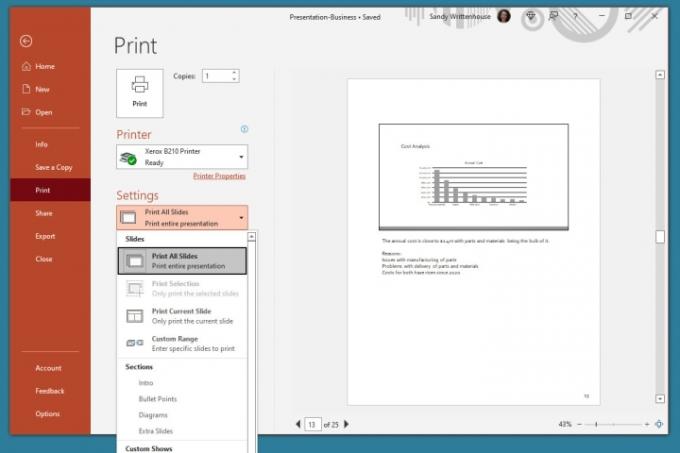
Trin 5: Klik på næste rullemenu for Print layout og vælg Noter side. Du kan se en forhåndsvisning til højre.
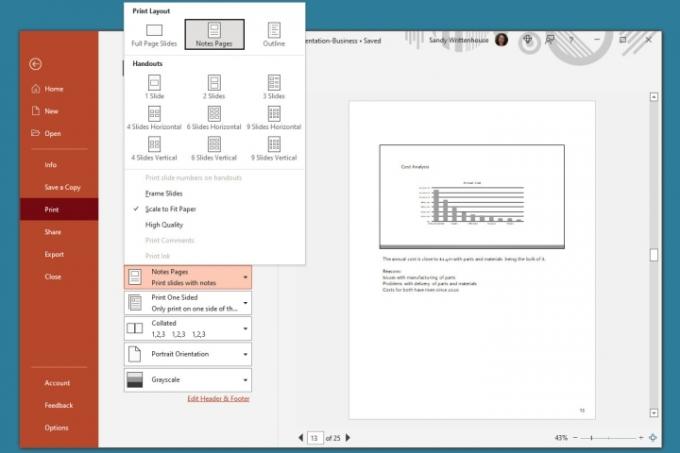
Trin 6: Juster eventuelle andre indstillinger, du ønsker, før du udskriver, såsom skift Portrætorientering til Landskabsorientering eller Farve til Gråtoner.
Trin 7: Klik Print.

Udskriv PowerPoint-dias med noter på Mac
Hvis du bruger Microsoft PowerPoint på Mac, kan du udskrive dine dias med noter i nogle få trin, som på Windows.
Trin 1: Åbn PowerPoint på din Mac til den præsentation, du vil udskrive.
Trin 2: Klik Fil > Print fra menulinjen.
Trin 3: I pop op-vinduet skal du vælge din printer i Printer drop-down boks øverst, hvis det er nødvendigt.
Trin 4: Vælg, hvilke dias du vil udskrive. Du kan udskrive alle dias, specifikke numre, udvalgte dias eller et brugerdefineret område.
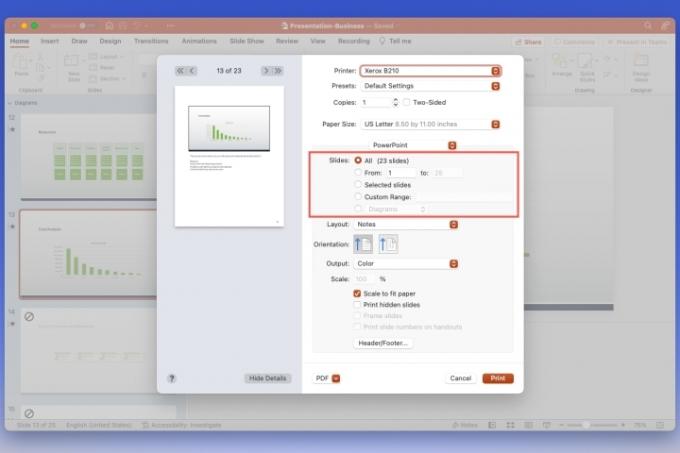
Trin 5: Klik på Layout rullemenuen og vælg Noter. Du vil se en forhåndsvisning til venstre.

Trin 6: Du kan eventuelt justere andre indstillinger, som du ønsker, f.eks Orientering, Produktion, eller vægt.
Trin 7: Klik Print.
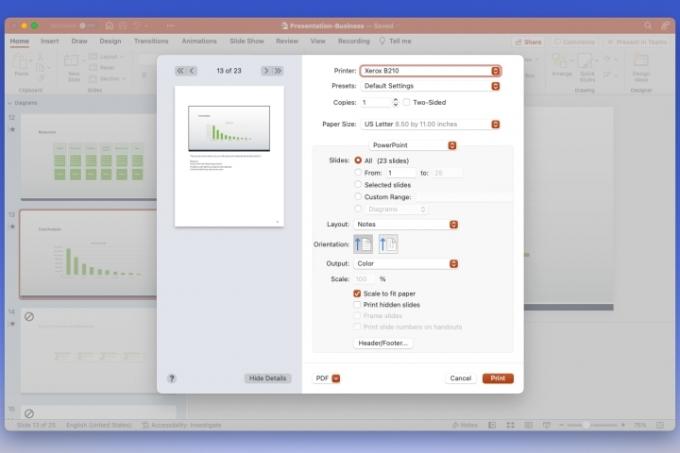
Udskriv PowerPoint-dias med noter på nettet
Måske bruger du PowerPoint på nettet og foretrækker at udskrive derfra.
Trin 1: Besøg PowerPoint på nettet, log ind, og åbn din præsentation.
Trin 2: Vælg Fil fanen.
Trin 3: Vælge Print og pluk Udskriv notesider.
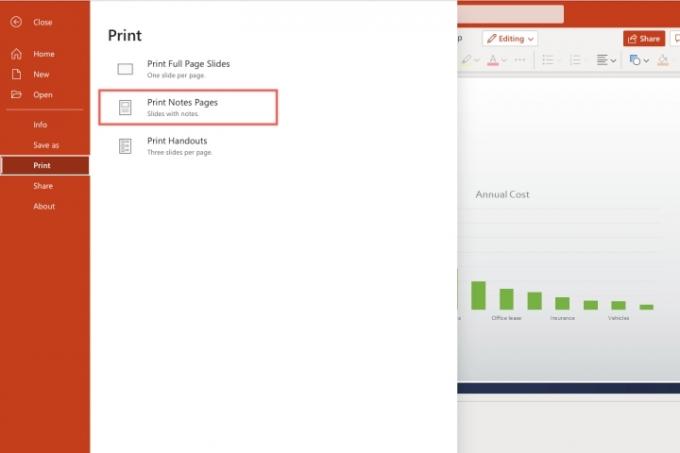
Trin 4: I det lille pop op-vindue skal du vælge Åbn PDF for at se din præsentationsfil.
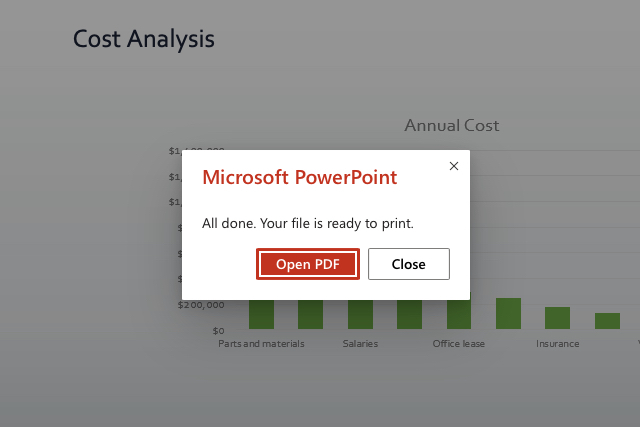
Trin 5: Afhængigt af din webbrowser skal du klikke på Print knappen eller download filen for at udskrive på din computer.
For yderligere PowerPoint-funktioner, tjek Microsofts implementering af undertekster i realtid.
Redaktørens anbefalinger
- PowerPoint bruger ChatGPT til at oprette hele diasshows for dig
- Bruger du Office? Din pc kan være i fare på grund af denne Microsoft-ændring
- Lav ikke endnu et PowerPoint uden at kende disse 3 tricks
- De bedste PowerPoint-skabeloner
- Sådan indlejrer du en YouTube-video i PowerPoint
Opgrader din livsstilDigital Trends hjælper læserne med at holde styr på den hurtige teknologiske verden med alle de seneste nyheder, sjove produktanmeldelser, indsigtsfulde redaktionelle artikler og enestående smugkig.




